Банковский эквайринг позволяет расширить возможности обслуживания клиентов путем приема оплаты платёжными картами.
Подайте заявление на официальном сайте банка и дождитесь ответа.
Подключение самого POS-терминала к устройству и установку необходимого ПО для работы осуществляет сотрудник банка. При интеграции под OC Windows рекомендуется использовать вспомогательное ПО DUAL Connector. Работа с терминалами по протоколу INPAS реализована через службу DC Service, которая является частью Dual Connector 2.0.
Для настройки терминала:
1. Скачайте и распакуйте установщик INPAS Dual Connector;
Скачанный файл установщика можно найти в папке «Загрузки». Он может выглядеть так:
2. Запустите скачанный файл, дважды кликнув на него. Нажмите «Выборочная установка», чтобы продолжить;
3. На следующем шаге необходимо выбрать вариант Dual Connector 2.х и отключить опцию DC Proxy. При необходимости вы можете изменить путь установки. Нажмите Установить, чтобы продолжить;
4. В процессе установки будет установлена платформа Java, если ранее на компьютере она не была установлена. Нажмите Install, чтобы завершить установку Java;
5. На некоторых версиях ОС Windows может потребоваться установка .Net Framework 3.5. Необходимо установку фреймворка выполнить не отдельно, а вкупе с Dual Connector 2.0.
Скачайте файл установки .Net Framework 3.5 по ссылке https://gbsmarket.ru/fls/net-framework-3-5-full/. Скачанный файл должен иметь имя dotnetfx35.exe. Переименуйте его, если имя отличается.
Скопируйте файл dotnetfx35.exe в ту же папку (директорию), где находится файл установки Dual Connector 2.0. В итоге это должно выглядеть, как на скриншоте;
6. После копирования файла dotnetfx35.exe, необходимо повторно запустить установщик Dual Connector 2.0. В процесс установки вы увидите сообщение о необходимости установить .Net Framework. Нажмите «Установить этот компонент»;
7. В случае успешной установки вы увидите окно с соответствующим сообщением. Включите опцию «Запустить DC Control» и нажмите «Завершить», чтобы закрыть установщик и перейти к процессу настройки подключения и проверки связи;
8. После установки Dual Connector 2.0 необходимо перезагрузить компьютер для запуска службы DC Service, которая отвечает за взаимодействие со сторонним ПО или сделать это вручную.
Для того чтобы запустить службу DC Service, откройте диспетчер задач и перейдите на вкладку «Службы».
Найдите в списке службу DC Service и запустите ее, после этого состояние службы изменится на «Выполняется»;
9. При подключении терминала через USB в приложении DC Control необходимо установить драйвера для терминала. Откройте вкладку USB Drivers, выберите производителя терминала и рекомендуемый драйвер, а затем нажмите «Установить».
10. В диспетчере устройств появится новое устройство в разделе «COM и LPT Порты». При этом терминал должен быть подключен к компьютеру.
11. Для того чтобы служба DC Service смогла соединиться с эквайринг-терминалом, необходимо указать корректные настройки подключения. Если терминал подключен через USB, необходимо указать номер COM-порта, который был создан при установке драйвера. После завершения настройки нажмите «Сохранить», чтобы изменения вступили в силу;
12. После завершения настройки необходимо убедиться, что связь с терминала устанавливается.
Перейдите на вкладку «Проверка связи» в приложении DC Control, включите пункт «Проверка связи с терминалом» и нажмите «Запуск».
Если все настройки выполнены верно, то вы увидите смену статуса на «Успех» в окне проверки связи
1. Откройте Меню → Настройки → Оборудование → Использовать банковский терминал и выберите ИНПАС;
2.Укажите ID терминала(номер TerminalID должен сообщить поставщик пинпада), TCP порт терминала указывается по умолчанию 9015;
3. Нажмите кнопку Сохранить. Устройство готово к работе. Можно приступать к продаже товара.
Стоимость и сроки доставки
При заказе товара с доставкой по Москве и Московской области по будням до 15:00 и наличии товара на складе доставка осуществляется на следующий день или в любой удобный для вас день и время (в т. ч. в субботу в пределах МКАД).
При заказе товара по выходным и наличии товара на складе доставка осуществляется во вторник или в любой удобный для вас день и время (в т. ч. в субботу в пределах МКАД).
Срочная доставка в течение 2 — 4 часов осуществляется только при наличии товара на складе и свободного курьера.
Точные сроки и стоимость доставки сообщит менеджер при подтверждении заказа.
Транспортную компанию выбирает отправитель.
Транспортные компании с доставкой до двери:
- — СДЭК (Москва и регионы)
- — Деловые линии (Москва и регионы)
- — Возовоз (Москва, регионы, новые территории)
- — Алгоритм (Москва и до 25 км от МКАД)
- — Достависта (Только по Москве в пределах МКАД)
- — Яндекс.Доставка (Только по Москве в пределах МКАД)
Транспортные компании с доставкой до пункта выдачи:
- — СДЭК (Москва и регионы)
- — Деловые линии (Москва и регионы)
- — Возовоз (Москва и регионы)
Бесплатная доставка
Бесплатная доставка по регионам осуществляется до пункта выдачи СДЭК. Если клиент находится в городе, где нет пункта самовывоза СДЭК, то бесплатная доставка будет осуществлена до ближайшего терминала СДЭК. Сроки доставки устанавливаются согласно тарифам транспортной компании и на усмотрение отправителя.
Бесплатная доставка до двери по Москве и МО до 25 км от МКАД осуществляется транспортной компанией Алгоритм, на следующий день после ее оформления. По МО (до 25 км от МКАД) — 1 — 2 дня. В день планируемой доставки вам необходимо ответить на звонок курьера, иначе он будет вынужден перенести доставку на следующий день.
Срочного тарифа и адресной доставки в услуге «Бесплатная доставка» нет.
Бесплатной доставкой можно воспользоваться только при заказе ККТ с полным комплектом услуг (касса под ключ), при этом бесплатно доставляется только касса. Иными словами, при покупке ККТ с полным комплектом услуг + другой товар (например, весы, денежный ящик, счетчик банкнот, принтер этикеток, 10 коробок чековой ленты и т. д.), бесплатно доставляется только ККТ, доставка всего остального оплачивается отдельно.
Как установить эквайринг Pax S300 от Альфабанка и подключить к программе товара-учета Фронтол, Контур-маркет, 1С Розница 2.3/Розница 3.0
Рейтинг: 1.6/5 — 10
голосов
Как установить эквайринг Pax S300 от Альфа-Банка и подключить к программе товара-учета Фронтол, Контур-маркет, 1С Розница 2.3/Розница 3.0
Во-первых, важно понимать, что в некоторых случаях будет очень сложно подключить эквайринговой терминал pinpad/inpad pax s300 без специалиста из банка.
В каких случая такое происходит?
- Когда вы приобрели эквайринг не у Альфа банка и там нету прошивки данного банка;
- Терминал физически не исправен и не загорается при подключении к компьютеру;
При получении данного терминала он настроен как автономный/у вас нету оригинального мульти провода для подключения данного терминала к компьютеру посредством USB, COM-port’a или ethernet’a.
Если все эти условия учтены, то давайте попробуем разобраться!
Вторым важным моментом является то, что специалист из банка, партнер Альфы зачастую настроит эквайринг быстрее чем вы. Поэтому мы рекомендуем позвонить напрямую вашему менеджеру в Альфа-Банке бизнес и попросить перевести на специалиста по эквайрингу. Номера из интернета могут не дать желаемого результата, вас будут футболить, составлять заявки, но результата будет не много! Но лучше начать с этого. Специалиста из банка можно попросить подключить к вашему компьютеру через программы удаленного доступа, такие как Any Desk, Supremo или другие. При разговоре с оператором может потребоваться ваш ИНН, номер терминала (можно нажать единичку, и он отобразиться) или адрес установки.
Если специалисты из банка так сказать «морозятся» и не отвечают. То можно не ждать ответа от «Павликов Морозовых» и попробовать настроить оплату картой своими руками.
Драйвер эквайринга состоит из двух частей:
- Сам файлик драйвера, который устанавливаться на устройство PAX S300 (его пруд пруди в интернете). Если при установки данного драйвера в Диспетчере устройств отображается восклицательный знак на желтом фоне, то проделайте эту инструкцию!
- Программа Dual connector – для настройки и проверки эквайринга. Кстати, драйвер пунктом выше входит в пакет установки Dual connector.
Так же в некоторых случаях потребуется обработка для программы товара-учета. В 1с можно попробовать различные варианты, для них понадобиться дополнительная DLL. В контур-маркет можно выбрать необходимую галочку!
|
|||||||||||
|
|||||||||||
|
PAX D230 загрузка ключей
Для ключевания вам потребуется:
1) ПК с программой KeyLoader
2) Устройство Keyloader (специальный терминал для ключевания)
3) Mini USB кабель
4) Специальный кабель Rj45 на Rj45
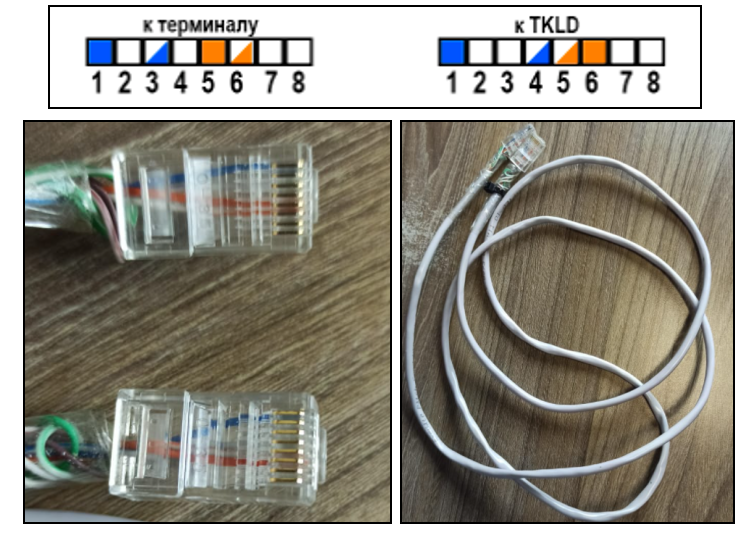
5) Специальный мультикабель для прошивки PAX s 300


Схема:
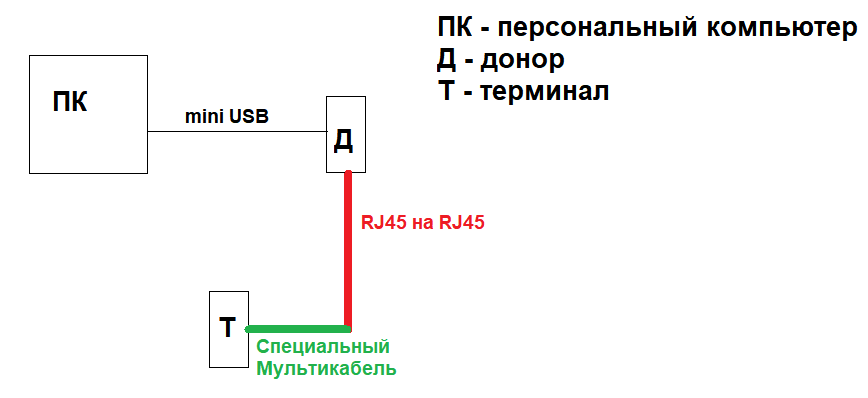
1) Подключите донор к ПК кабелем Mini USB
2) От донора к терминалу по схеме (RG — COM) в (COM — USB) в (OTG кабель).
3) На KeyLoader зайдите в пункт загрузка ключей
KeyLoader напишет Ожидаю данные
4) На терминале выйдите в меню Key Installer
Выберите пункт «удаление ключей» — аппаратный пинпад — внутренний пинпад
5) После удаления ключей выберите пункт «загрузка ключей» — по com-порту — аппаратный пинпад — внутренний панпад — usb host. Терминал напишет ожидание соединения
6) На ПК откройте программу «KeyLoader».
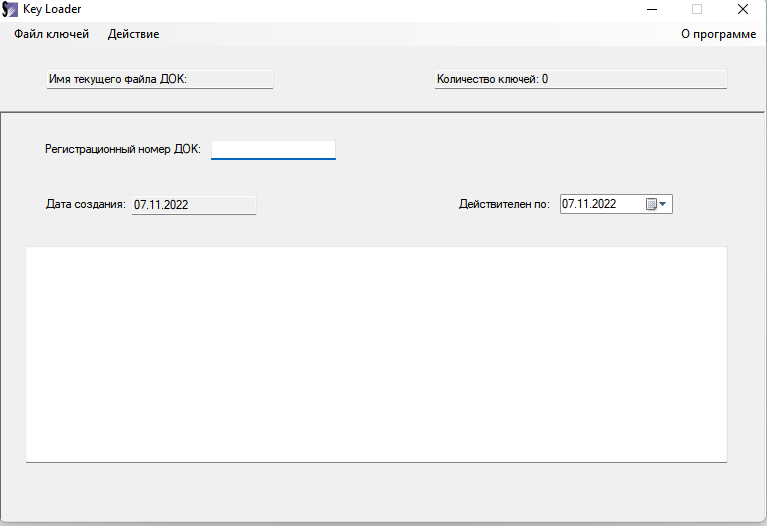
«Файл ключей» — «открыть» и выбираем файл с ключами который вам прислали.
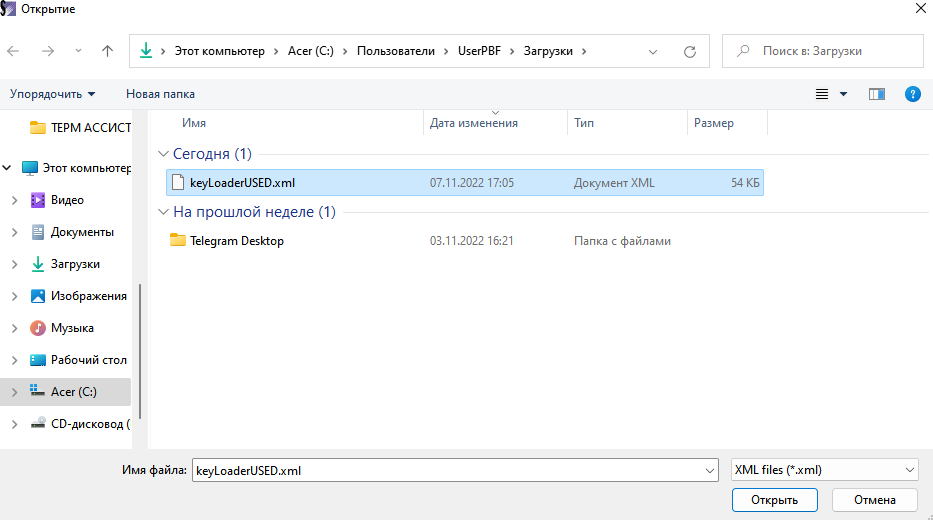
После выбора файла с ключами зайдите в пункт «действие» — «управление ключами».
Выберите первый ключ
В профиле загрузки ключей выберите TMK Offline (его не удалять, он единый на все терминалы) и нажмите загрузка
Донор выведет на экран
Терминал выведет на экран
На ПК выведет сообщение
далее PIN ключ
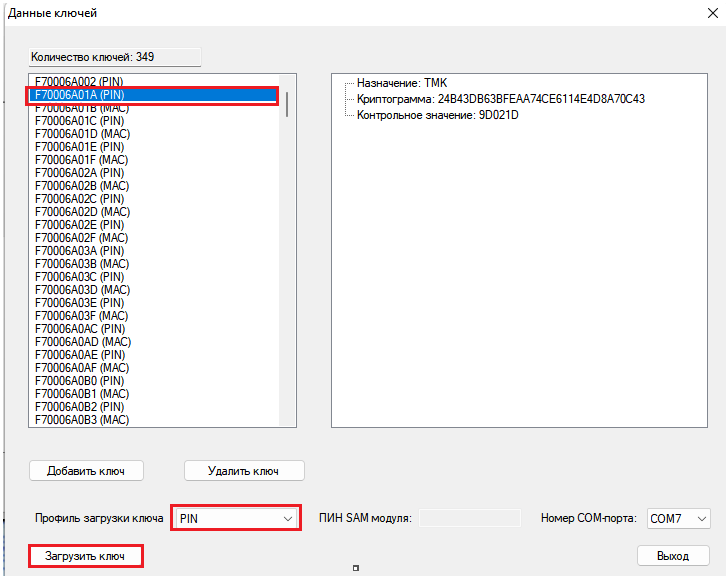
Сообщение будут такие же при успешной загрузке.
После успешной загрузке ключ PIN удалите, чтоб не использовать его повторно.
Далее грузите MAC ключ
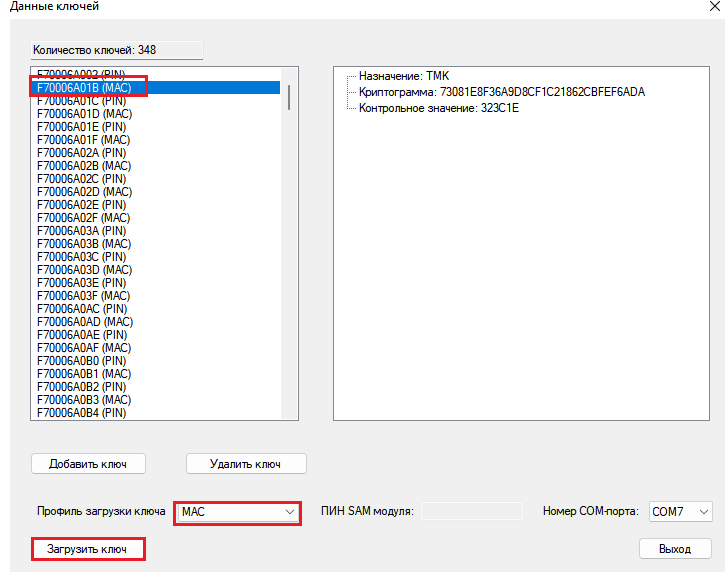
Сообщение будут такие же при успешной загрузке.
После успешной загрузке ключ MAC удалите, чтоб не использовать его повторно.
Начиная с версии 4.6.235 реализовано прерывание операции оплаты с кассы.
Модуль Inpas предназначен для выполнения оплаты платежными картами с использованием банковских терминалов и ПИН клавиатур. Оборудование предоставляется банками, которые используют данный процессинг.
Модуль представляет собой библиотеку и набор конфигурационных файлов, необходимых для обращения к процессинговому центру. При проведении оплаты платежной картой кассовая программа использует функции библиотеки. После завершения вызова кассовая программа анализирует результат выполнения и при необходимости печатает на чековой ленте содержимое квитанции.
Типы поддерживаемых операций:
- оплата,
- возврат,
- отмена оплаты или возврата,
- сверка итогов,
- печать отчета,
- прерывание операции оплаты с кассы.
Конфигурирование модуля
Для использования модуля необходимо установить пакет artix45-plugin-inpas. Вызов клиентского приложения выполняется при выборе специального типа оплаты. Для добавления типа оплаты необходимо выполнить конфигурирование модуля. Номер типа оплаты задается в процессе конфигурирования.
dpkg-reconfigure artix45-plugin-inpas
Окно выбора кода валюты, в котором нужно указать необходимый код:
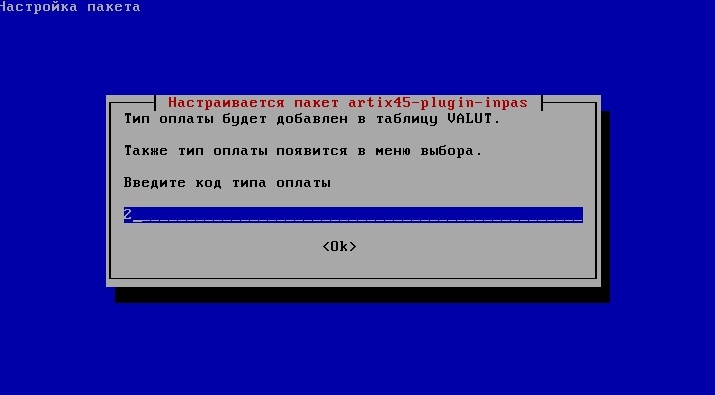
После установки валюты она автоматически создается и настраивается необходимым образом. Данные о типе оплаты записываются в БД.
Файлы, необходимые для функционирования модуля, располагаются в директории /linuxcash/cash/paysystems/inpas. Настройка подключения к терминалу производится в файле /linuxcash/cash/paysystems/inpas/inpas.cfg в секции [Terminal].
| Наименование | Тип данных | Описание | Примечания |
|---|---|---|---|
| DevName | строковый | Имя устройства, к которому подключен терминал | По умолчанию "/dev/ttyS4" |
| Host | строковый | Адрес терминала | По умолчанию 127.0.0.1:27015 |
| IpTimeout | целочисленный | Таймаут подключения (в миллисекундах) | По умолчанию 2000 |
| TimeoutPacket | целочисленный | Таймаут модуля от старта операции (в миллисекундах) |
По умолчанию |
| BaudRate | целочисленный | Скорость порта | По умолчанию 115200 |
| Id | строковый | Идентификатор терминала | По умолчанию "40000022" |
[Terminal] # Имя устройства к которому подключен терминал DevName="/dev/ttyS4" # Адрес терминала #Host=127.0.0.1:27015 # Таймаут подключения (мС) #IpTimeout=2000 # Таймаут модуля от старта операции (мС) #TimeoutPacket=45000 # Скорость порта BaudRate=115200 # Идентификатор терминала Id="40000022"
Настройка через порт COM/USB
Для подключения к терминалу через порт COM/USB необходимо в конфигурационном файле inpas.cfg в секции [Terminal] задать следующие настройки:
[Terminal] # Имя устройства к которому подключен терминал DevName="/dev/ttyS4" # Скорость порта BaudRate=115200; # Идентификатор терминала Id="40000022"
Настройка через Ethernet
Для подключения к терминалу через Ethernet необходимо в конфигурационном файле inpas.cfg в секции [Terminal] задать следующие настройки:
[Terminal] # Адрес терминала Host=127.0.0.1:27015 # Таймаут подключения IpTimeout=2000 # Идентификатор терминала Id="40000022"
Настройка Host имеет приоритет. Если в inpas.cfg заданы настройки Host и DevName, то терминал будет пытаться подключиться через Ethernet, настройка DevName будет игнорироваться.
Настройка процессинга Инпас
Параметры работы с банковским терминалом Инпас задаются в файле /linuxcash/cash/paysystems/inpas/artixinpas.conf.
| Секция | Наименование | Тип данных | Возможные значения | Описание | Примечания |
|---|---|---|---|---|---|
| [Client] |
encoding |
строковый |
Любые значения, поддерживаемые Qt:
|
Кодировка слипов и сообщений, которые возвращаются библиотекой | |
| [Client]
|
valutCode |
целочисленный |
Целочисленные значения |
Код валюты |
По умолчанию 643. У некоторых клиентов используется 810 код (старый рубль) |
|
intervalBetweenOperations |
целочисленный |
Интервал ожидания между выполнением 2 операций (в секундах) |
По умолчанию |
||
| [ErrorCodes] | notEnoughtBalance | целочисленный | Код ошибки превышения остатка (на счете недостаточно средств) | Настройка не имеет значения по умолчанию. Для ее активации необходимо обязательно ее раскомментировать |
[Client] ;кодировка слипов и сообщений, которые возвращаются библиотекой ;возможны любые значения, поддерживаемые Qt - KOI8-R, Windows-1251, UTF-8 и т д ;encoding=Windows-1251 ; Код валюты. По-умолчанию 643. ; У некоторых клиентов используется 810 код (старый рубль). valutCode = 643 ; Интервал ожидания между выполнением 2 операций(в секундах). По умолчанию 2 секунды. intervalBetweenOperations = 2 [ErrorCodes] ; Код ошибки превышения остатка (на счете недостаточно средств) notEnoughtBalance = 76
Работа процессинга Инпас одновременно с несколькими пин-падами
Для настройки дополнительных пин-падов Инпас необходимо:
- Скопировать файлы из директории
/linuxcash/cash/paysystems/inpasв новую директорию. - В созданном каталоге настроить пин-пад.
- Создать новую валюту с типом процессинга Инпас и указать в поле
payprocdirпуть до рабочей директории процессинга.
Использование одного терминала для нескольких организаций
Использование одного терминала для нескольких организаций необходимо в случаях, когда реализация товаров и услуг выполняется разными организациями.
Прочитать о настройке программы для оплаты несколькими юридическими лицами можно в статье «Банковские платежные системы».
Особенности использования терминала Инпас для нескольких юридических лиц:
- При возврате сторнировать операцию по безналу невозможно, на экране кассира будет выведена ошибка «Отмена оплаты не доступна».
- Сверка итогов по безналу и печать отчетов по безналу производится отдельно на каждое юридическое лицо.
Состояние счета
В модуле Inpas реализована возможность узнавать баланс на счете. Запросить баланс можно по кнопке в контексте главного меню, при формировании документа или в режиме подытога. Для проверки баланса счета в утилите администрирования Yuki необходимо на клавишу настроить действие «Состояние счета» с командой COMMAND_BANK_CARD_BALANCE и параметром valutcode, который соответствует коду валюты. В результате выполнения операции будет напечатан слип с информацией о состоянии счета.
Печать копии слипа
Для печати копии слипа в утилите администрирования Yuki необходимо на клавишу настроить действие «Печать копии чека» с командой COMMAND_EMV_PRINTSLIPCOPY и параметром valutcode. О настройке действий подробнее можно прочитать в разделе «Настройка действий».
Отмена и возврат
При выполнении операций отмены или возврата кассовое ПО всегда направляет терминалу команду отмены. Если терминал находит операцию отмены в текущей смене, то в банковской системе выполняется операция отмены. В противном случае выполняется возврат.
Прерывание операции оплаты
В кассовом ПО Artix реализована возможность прерывания оплаты по кнопке в процессе оплаты, данная возможность регулируется параметром allowInterruptPayment в конфигурационном файле /linuxcash/cash/paysystems/inpas/artixinpas.conf в секции [Client]. При оплате через процессинг Инпас:
- при значении параметра
trueна экране кассы будет отображена кнопка «Отмена», при нажатии на которую может быть выполнено прерывание оплаты, - при значении параметра
falseкнопка «Отмена» на экране кассы отображена не будет.
| Наименование | Тип данных | Возможные значения | Описание | Примечания |
|---|---|---|---|---|
| allowInterruptPayment | логический |
|
Разрешить прерывание оплаты (будет отображена кнопка «Отмена») | По умолчанию false |
[Client] ; Разрешить прерывание оплаты (будет отображена кнопка "Отмена") ; По умолчанию false ;allowInterruptPayment = false
Оплата по QR-коду через СБП
Для кассового ПО Artix на базе Ubuntu 22.04 функционал не поддержан.
В кассовом ПО Artix реализована возможность оплаты через процессинг по QR-коду СБП на терминале.
Типы поддерживаемых операций:
- оплата,
- отмена оплаты для чека продажи,
- возврат по чеку продажи.
Убедитесь в том, что на терминале установлена прошивка, поддерживающая возможность оплаты по QR-коду.
Для возможности оплаты через процессинг Инпас по QR-коду СБП на терминале необходимо в БД Dictionaries в таблице Valut настроить дополнительную валюту с параметром mode=4096.
Оплата по QR-коду покупателя
В кассовом ПО Artix реализована возможность оплаты в режиме «Consumer-Presented QR» через банковский терминал Инпас.
Для проведения оплаты необходимо сканирование QR-кода, полученного покупателем в клиентском приложении. QR-код рассчитан только на 1 платёж.
Убедитесь, что на терминале установлена прошивка, поддерживающая возможность оплаты по QR-коду покупателя.
Для возможности оплаты по QR-коду покупателя необходимо в БД Dictionaries в таблице Valut настроить дополнительную валюту с параметром mode=16384.
Возможность сканирования QR-кода покупателя при отмене оплаты регулируется параметром scanTokenOnCancel в конфигурационном файле /linuxcash/cash/paysystems/inpas/artixinpas.conf в секции [Client]:
- при значении
trueдля отмены оплаты требуется сканирование QR-кода покупателя, - при значении
falseдля отмены оплаты сканирование QR-кода покупателя не требуется.
| Наименование | Тип данных | Возможные значения | Описание | Примечания |
|---|---|---|---|---|
|
scanTokenOnCancel |
логический |
|
Сканировать QR-код при отмене оплаты в режиме «Customer-Presented QR» |
По умолчанию Для корректной работы при |
[Client] ... ; Сканировать QR-код при отмене оплаты в режиме "Customer-Presented-QR" ; Для корректной работы с отключенным параметром должен быть включен режим "Подтверждения отмены без карты" ; В противном случае понадобится присутствие физической карты для отмены оплаты по QR-коду ; По умолчанию включено ;scanTokenOnCancel = true
Подключение терминала PAX S300 через USB
Для работы PAX S300 при подключении через USB необходимо:
- Включить режим CDC Mode:
- Дождаться загрузки:
- Зайти в меню терминала при помощи нажатия клавиши «2» и выбрать пункт System Config:
- Ввести пароль (по умолчанию для PAX S300 установлен пароль 123456). Далее выбрать пункт USB Device Mode:
- Выбрать пункт CDC Mode:
- Дождаться загрузки:
- Включить режим USB:
- Нажать одновременно зеленую клавишу и клавишу «9» (сочетания клавиш могут быть другими), далее выбрать пункт «Параметры»:
- Зайти в меню «Редактирование»:
- Зайти в меню SMARTSALE и выбрать «Порт терминала»:
- Зайти в меню «Коммуникации» и выбрать пункт меню USB:
- Нажать одновременно зеленую клавишу и клавишу «9» (сочетания клавиш могут быть другими), далее выбрать пункт «Параметры»:
- Далее необходимо выполнить конфигурирование модуля с параметром
DevName="/dev/ttyACM0", гдеACM0– это название tty-устройства, к которому подключен терминал PAX S300. Подробнее о конфигурировании модуля можно прочитать в подразделе Конфигурирование модуля.
Логирование
Журнал вызовов клиентского приложения из кассовой программы ведется в основном логе кассовой программы /linuxcash/logs/current/terminal.log. Для идентификации данных, записанных модулем Inpas, используется логгер с именем inpas. В журнал заносятся параметры вызова, результат выполнения и образ слипа, предназначенный для печати. Логи модуля artixinpas пишутся в файл /linuxcash/logs/current/artixinpas.log.
